Lab 3
Zadanie 1
Skopiuj poniższy przykład:
<!DOCTYPE html>
<html>
<head>
<title>Podstawy CSS</title>
<style>
p {
color: red;
/* komentarz w CSS */
}
</style>
</head>
<body>
<p>Ten akapit będzie w czerwonym kolorze.</p>
<p>Ten również.</p>
<p>Jak i każdy inny.</p>
</body>
</html>
- Do drugiego akapitu dodaj atrybut style i zmień kolor tekstu na zielony.
- Dodaj do dokumentu HMTL element h1 o treści “Akapity w CSS” i następnie dopisz odpowiedni selektor, który ustawi kolor na pomarańczowy i doda podkreślenie tekstu.
- Dodaj do dokumentu HTML element p, któremu nadasz id=”special” i następnie dopisz odpowiedni selektor, który tylko temu elementowi zmieni kolor tła na jasno-żółty a kolor tekstu na czarny.
- Dodaj do stylu klasę example, która definiuje czcionkę typu italic, padding 10px i margin 50px. Następnie dodaj kolejny element p, któremu ustawisz tę klasę jako aktywną. Następnie dodaj element span, któremu również ustawisz tę klasę. Pamiętaj, aby elementy nie miały pustych zawartości, tak aby wizualnie widzieć efekty stylowania.
Zadanie 2
Utwórz poprawny dokument HTML, po czym umieść w sekcji head następujące reguły:
body {
width: 400px;
height: 200px;
margin: 0 auto;
background-color: #b8ebc3;
padding: 0 20px 20px 20px;
border: 5px solid black;
}
img {
max-width: 20px;
max-height: 20px;
}
section {
border: 1px solid red;
}
span {
background-color: aqua;
}
Zancznik body ma zawierać:
<body>
<section>Lorem ipsum</section>
<section>Lorem ipsum <span>abc</span></section>
<section>Lorem ipsum <img src="obraz.png" alt="obraz"></section>
</body>
Obraz niech będzie miał co najmniej 200x200px.
-
Włącz narzędzia deweloperskie (F12 albo Fn + F12) i następnie odznaczaj kolejno właściwości w selektorze body. Obserwuj jaki ma to wpływ na zachowanie modelu pudełkowego.
-
Następnie zmodyfikuj selektor img, tak, aby rozmiar zdjęcia był maksymalnie dwukrotnie większy (czyli 40x40px). Jaki wpływ ta zmiana ma na model pudełkowy rodzica tego elementu?
-
Następnie ustaw dokładny rozmiar obrazka na 200x200px. Co się wydarzyło? Następnie usuń z selektora body właściwości width i height, jaki jest tego efekt?
-
Zmodyfikuj właściwości padding i margin dla selektora span, czy potrafisz wytłumaczyć skąd taki wynik renderingu?
-
Do tej samej sekcji dodaj element div i również ustaw za pomocą selektora padding i margin. Jaki tym razem jest efekt?
-
Do znacznika body dodaj właściwość box-sizing: border-box; Jaką zmianę to spowodowało?
-
Ustaw w selektorze span kolejno następujące wartości właściwości display:
display: inline; /* domyślna wartość dla span */
display: block;
display: inline-block;
Jaki wpływ mają one na model pudełkowy zarówno elementu span, jak i jego rodzica?
Zadanie 3
Odwzoruj formularz z poprzednich zajęć laboratoryjnych, jednak tym razem niech wygląda w sposób zaprezentowany poniżej. Wykorzystaj zewnętrzny arkusz stylu. Wykorzystano następujące właściwości: Kolory:
- 414141
- fbfbfb
- 5d4e49
- e4d3ce Czcionka:
- Corbel
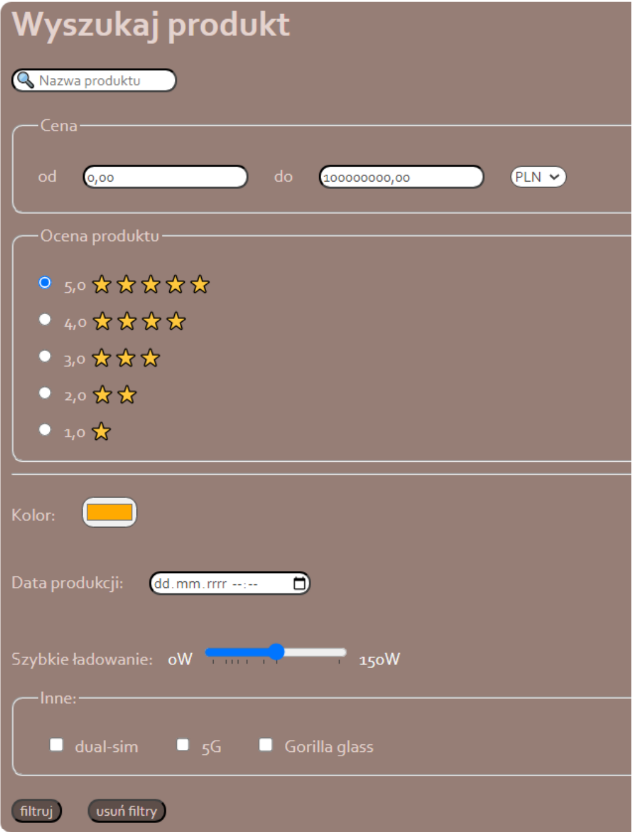
Następnie napisz kolejny arkusz styli i tym razem niech ten formularz prezentuje się tak jak pokazano poniżej: Kolory:
- fefefe
- 0033A0 Czcionka:
- Open Sans
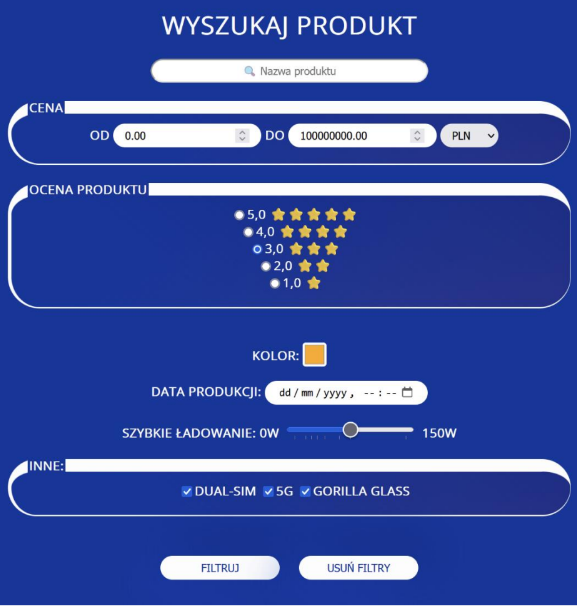
Zadanie 4
Skopiuj poniższy przykład. Zapoznaj się z artykułem na temat dziedziczenia w CSS. Następnie zmodyfikuj przykład, tak, aby:
- Element p odziedziczył jednak wartość właściwości border.
- Element p posiadał domyślne wartości wszystkich właściwości. Wykorzystaj specjalną właściwość all.
- Element p posiadał wszystkie właściwości takie same jak rodzic. Ponownie wykorzystaj all.
<!DOCTYPE html>
<html lang="en">
<head>
<meta charset="UTF-8">
<meta name="viewport" content="width=device-width, initial-scale=1.0">
<title>CSS Inheritance</title>
<style>
section {
border: 1px dashed red;
color: red;
}
</style>
</head>
<body>
<section>
Ten element będzie obramowany i będzie posiadał
czerwoną czcionkę.
<p>
Ten element nie będzie obramowany, ale będzie
posiadał czerwoną czcionkę.
</p>
</section>
</body>
</html>
Zadanie 5
Następnie utwórz arkusz styli o nazwie cascade_example.css.
section {
border: 5px solid orange;
color: white;
}
- Załącz ten styl za pomocą elementu link w elemencie head przed elementem style. Jaki jest teraz efekt renderingu dokumentu? W narzędziach deweloperskich zaglądnij w sekcje z regułami stylowania dla elementu section; co obserwujesz?
- Następnie przenieś element link poniżej style. Co tym razem obserwujesz?
- Do arkusza dopisz deklarację:
background-color: black;
Jaki jest teraz efekt wstawienia arkusza zarówno przed, jak i po elemencie style?
- Zmodyfikuj arkusz w ten sposób:
border: 5px solid orange !important;
Jaki jest teraz efekt wstawienia arkusza zarówno przed, jak i po elemencie style?
- Do elementu section dopisz atrybut:
style="color: #000;"
Jaki jest teraz efekt wstawienia arkusza zarówno przed, jak i po elemencie style?
- Korzystając z tutorial dodaj do przeglądarki styl użytkownika i zmień wartość
właściwości color na inną niż stosowane w poleceniu; ponadto ustaw wartość właściwości padding na 100px. Preferowany jest Chrome, który korzysta z rozszerzenia, aby wprowadzone zmiany nie zostały wprowadzone trwale! Jaki efekt przyniosły te zmiany? Pomocne w odpowiedzi może być korzystanie z narzędzi deweloperskich, jak i sprawdzenie efektu z i bez zastosowania inline stylu.
Zadanie 6
Zdefiniuj poprawny HTML, gdzie w elemencie body znajduje się:
<ul class="nav">
<li class="nav-item">Home</li>
<li class="nav-item">About</li>
<li class="nav-item">Contact</li>
</ul>
i jednocześnie zdefiniowano następujący styl:
li {
color: red;
}
ul > li {
color: blue;
}
.nav-item {
color: green;
}
- Jaki jest efekt renderingu tego elementu? Czy wiesz co spowodowało taki efekt?
- Najeżdżając na dany selektor w VSCode wyświetlana jest jego specyficzność. Możesz też skorzystać z kalkulatora specyficzności online (dla utrwalenia zasad obliczania specyficzności: link). Sprawdź specyficzność elementów. Który z nich jest “najmocniejszy”?
- Zmodyfikuj arkusz CSS na następujący:
#nav > .nav-item:hover {
color: pink;
}
#nav > li:hover {
color: brown;
}
li.nav-item:hover {
color: orange;
}
Jednocześnie zastąp w elemencie ul klasę nav id=”nav”. Ponownie oblicz za pomocą kalkulatora specyficzność selektorów. Podaj kolejność ich “mocy”.
- Rozważ następujące reguły:
h1 {
font-size: 60pt;
}
#thisOne {
color: brown;
}
#thisOne h1 {
font-size: 60pt;
color: chocolate;
}
#thatOne {
color: black;
font-size: 10pt;
}
button {
background-color: chocolate;
color: beige;
border: 0px;
border-radius: 10px;
}
#thirdOne {
color: black;
font-weight: bold;
}
#btn-light {
color: chocolate;
background-color: beige;
border: 0px;
border-radius: 10px;
}
section p {
color: black;
font-family: Corbel;
}
Służą one do stylowania następującego fragmentu dokumentu HTML:
<section id="thisOne">
<h1>Header</h1>
<button>przycisk</button>
<p id="thatOne">
To jest akapit.
</p>
</section>
<section style="border: #000 solid 2px;">
<h1>Header</h1>
<button>inny przycisk</button>
</section>
<p id="thirdOne">
To jest kolejny akapit.
</p>
<section>
<button id="btn-light">inny przycisk</button>
<p>
To jest trzeci akapit.
</p>
</section>
- Czy Twoim zdaniem reguły są napisane w sposób optymalny?
- Zastąp reguły zastosowane powyżej, w taki sposób, aby dokument renderował się tak samo, ale selektory były prostsze i nie było powtarzania redundantnych właściwości. Identyfikator btn-light zastąp klasą o takiej samej nazwie. Zrezygnuj ze stosowania inline style. Wykorzystaj wiedzę na temat specyficzności i dziedziczenia.
Zadanie 6
Zdefiniuj style css które będą powodować, że:
- Dodanie do tabeli klasy “row-stripes” spowoduje, że parzyste wiersze w tabeli będą miały kolor #73BBE6. Jeśli tabela posiada nagłówki będą one miały tło w kolorze 666652.
- Dodanie do tabeli klasy “col-stripes” spowoduje, że parzyste kolumny w tabeli będą miały kolor 73BBE6. Jeśli tabela posiada nagłówki będą one miały tło w kolorze 666652. Dodanie klasy powinno zadziałać na tabelę o dowolnej wielkości. Przetestuj działanie stylu na następującej tabeli:
| nagłówek | nagłówek2 | nagłówek3 |
|---|---|---|
| 1 | wartość 1 | technologie |
| 2 | wartość 2 | internetowe |